手把手教你m4a格式怎么转换为aac格式
- 来源: 金舟软件
- 作者:Lyan
- 时间:2025-03-06 18:05:37
m4a和aac格式都是常见的音频文件格式。一些小伙伴因为工作的需要想把m4a转成aac格式。那么具体要如何操作呢?下面小编就以金舟格式工厂为例也为各位演示m4a转aac格式的方法:
一、准备工作:
一台能正常联网的电脑
需要转换的m4a文件
二、操作步骤:
1.双击打开金舟格式工厂软件,在软件主界面中点击音频格式转换选项打开,进入下一步。
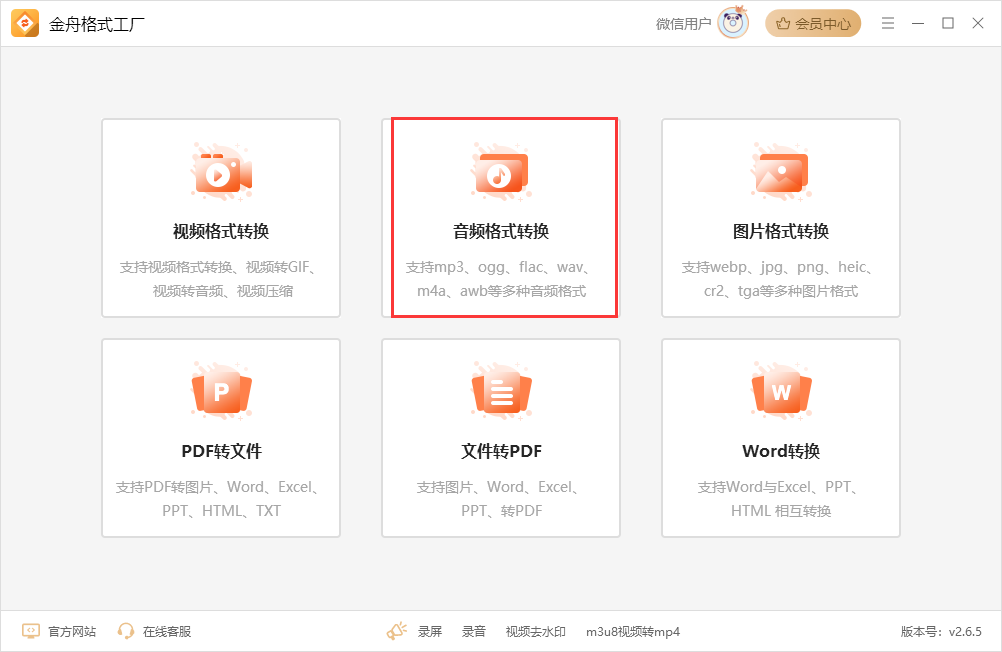
2.接着将需要转换的m4a文件添加到软件中,在界面下方的导出格式中选择aac格式,进入下一步。
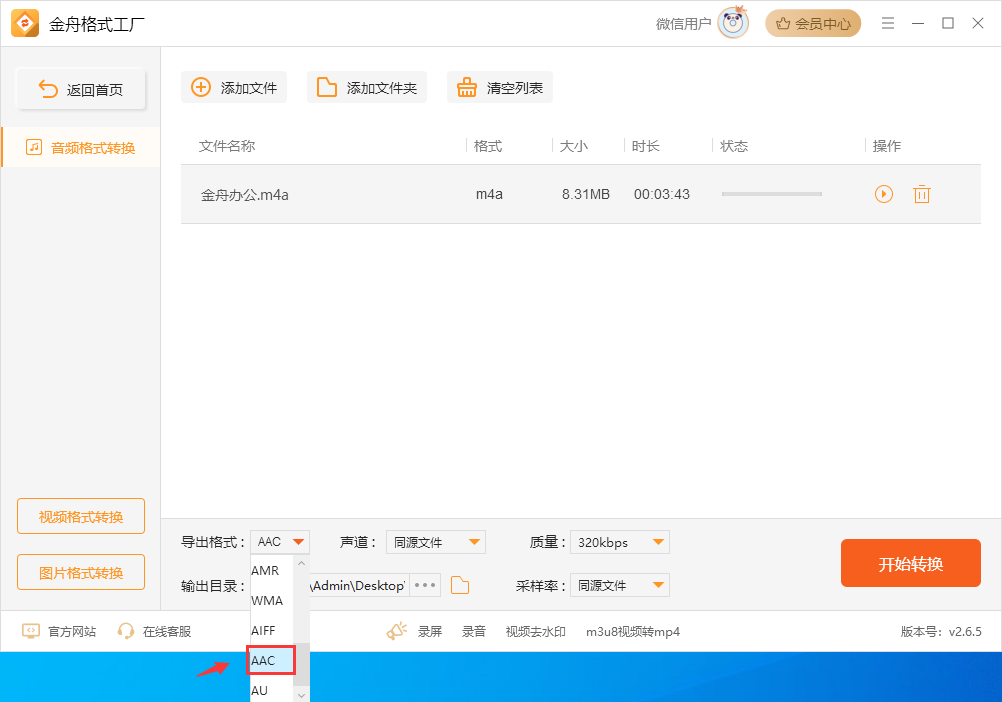
3.然后根据个人实际需要设置声道、质量、比特率等参数。
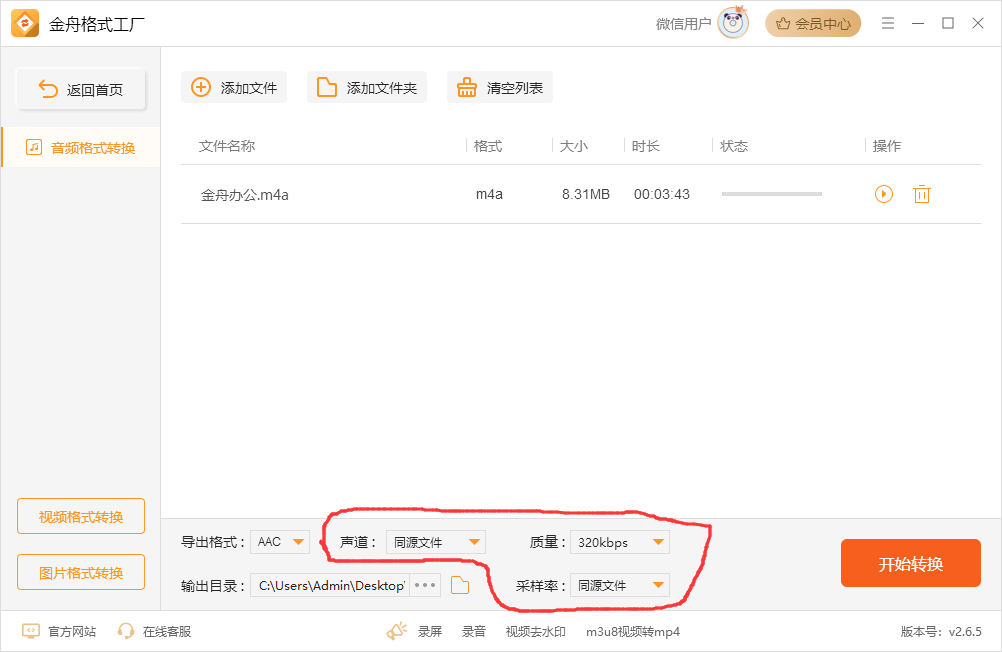
4.接着设置输出目录,可以选择默认目录,也可以根据自身需要自定义设置保存目录。
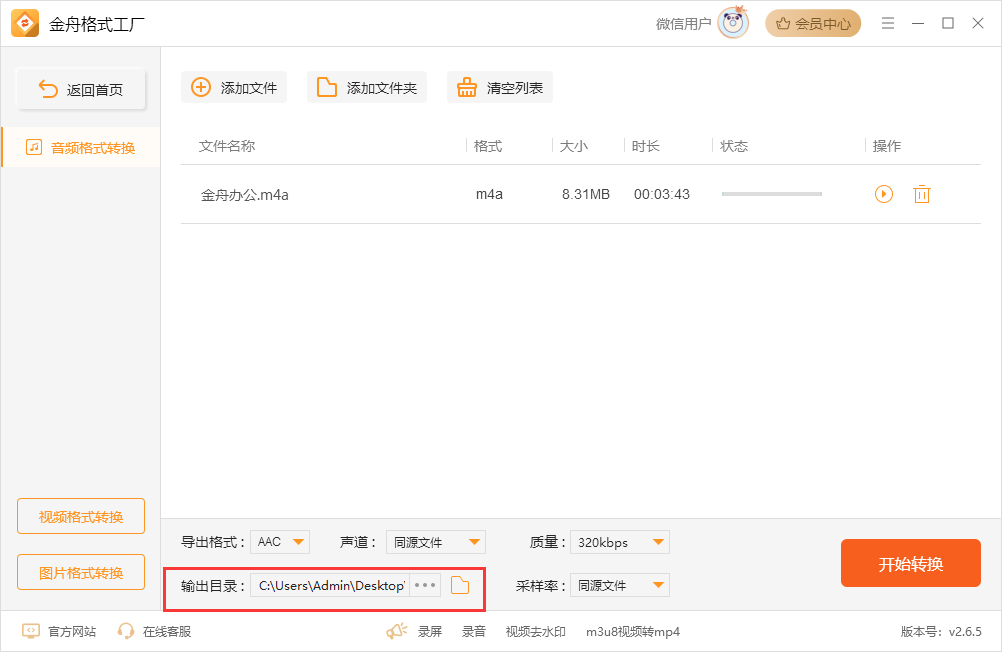
5.以上设置完毕后点击界面右下角的开始转换按钮即可。
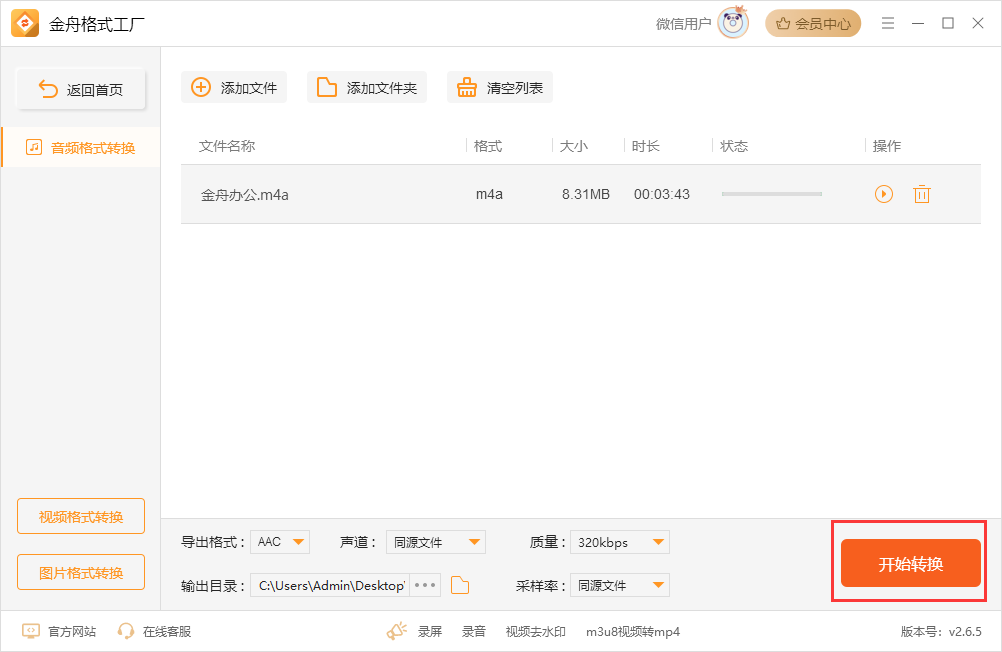
6.稍等片刻,m4a格式转换aac格式成功,出现导出成功这样的提示,点击前往导出文件夹即可查看转换后的音频文件了。
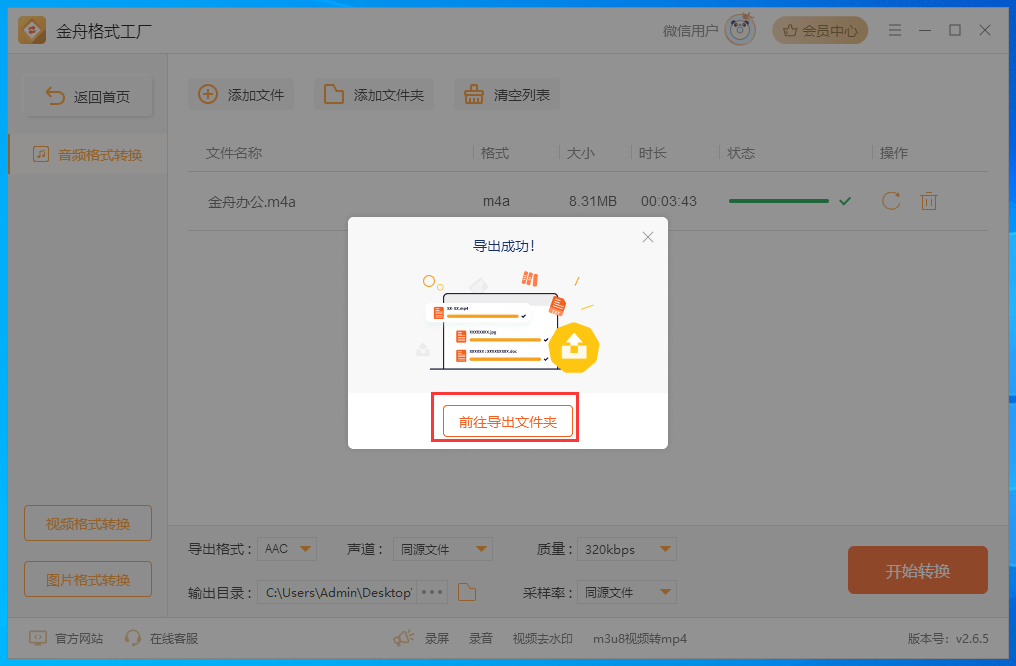
7.转换效果如下,您满意吗?
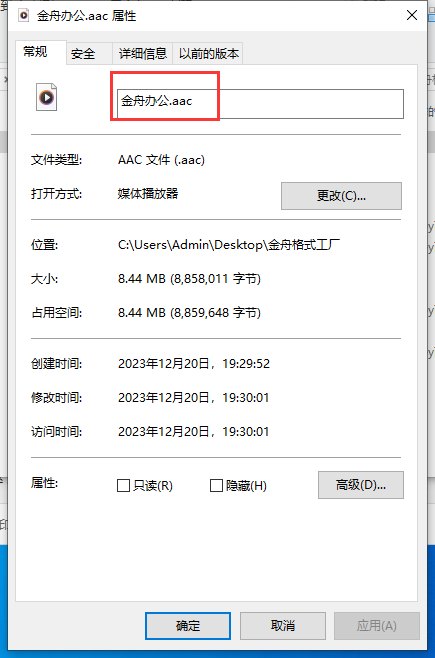
以上就是m4a格式转换为aac格式的具体操作步骤了,你学会了吗?更多格式转换教程敬请关注金舟办公。
推荐阅读:








































































































 官方正版
官方正版
 纯净安全
纯净安全







